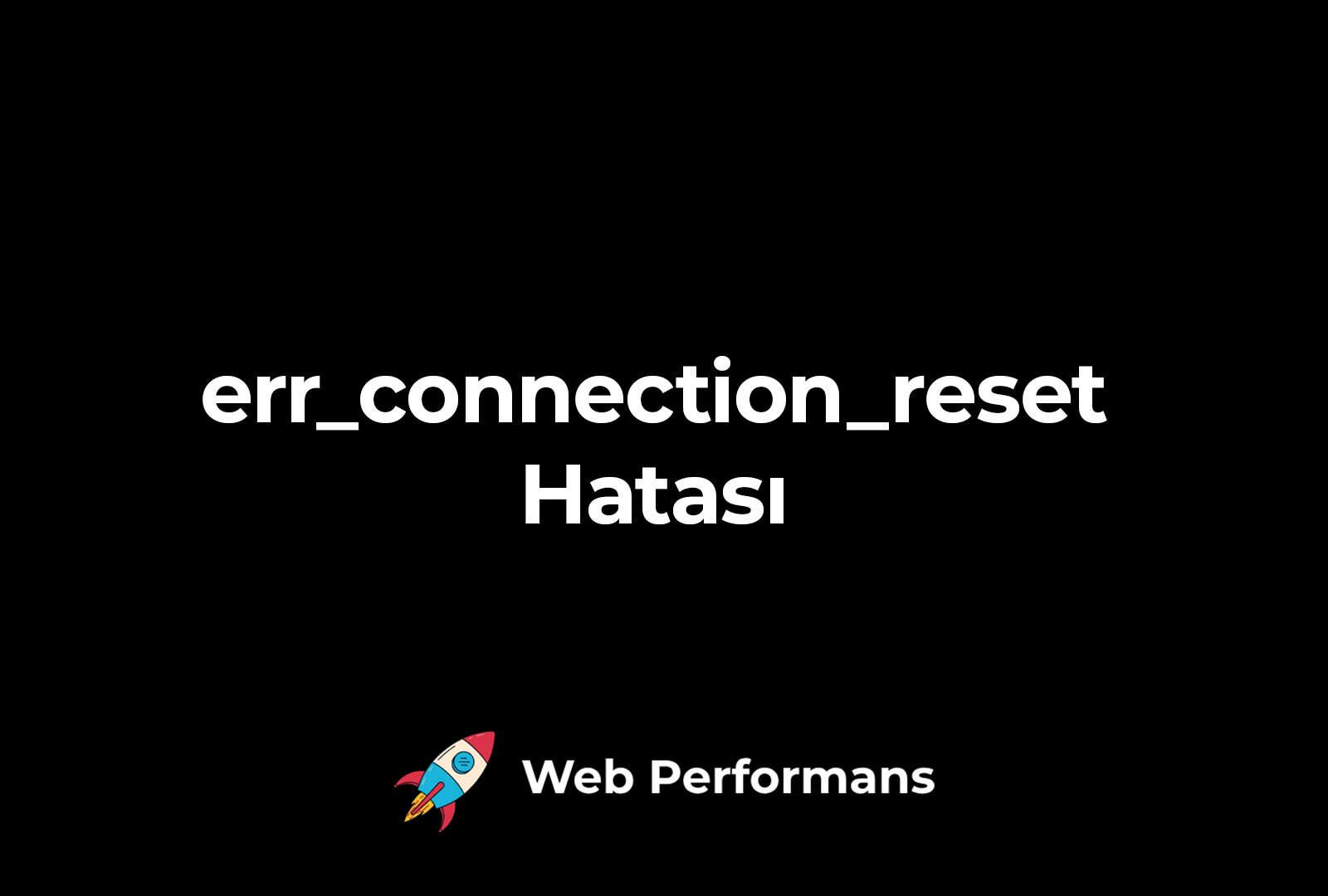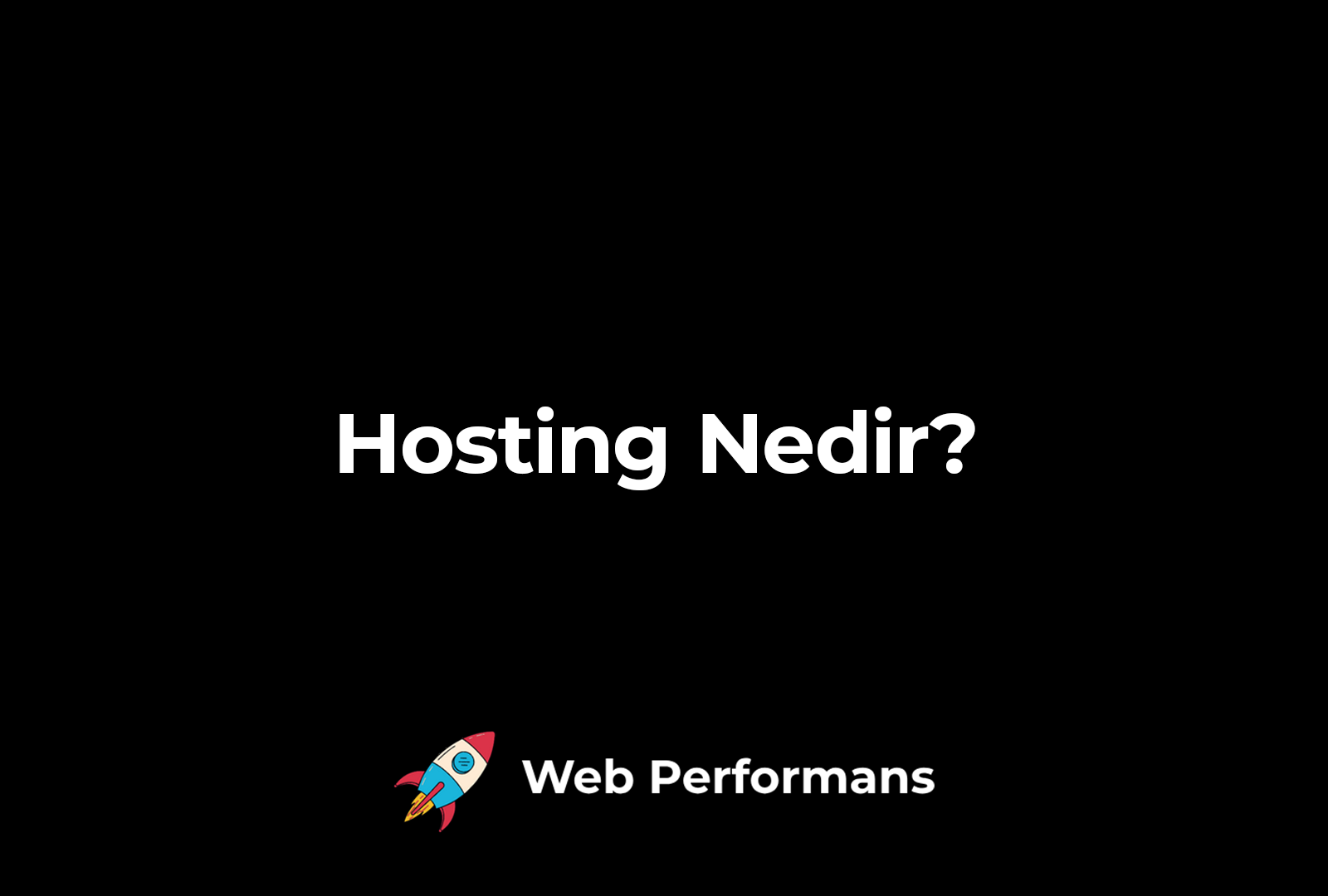FTP Nedir? FTP Nasıl Kullanılır?
- Web
- 3 dk okuma süresi
-
Tarih: 2 Temmuz 2024
-
Yazar: Emre AYKUTALP
Bilgisayarlar arasında dosya transferini hızlı ve güvenli bir şekilde gerçekleştirmek için kullanılan FTP (File Transfer Protocol), web geliştirme ve yönetimi açısından vazgeçilmez bir araçtır. Bu makalede, FTP’nin ne olduğunu, nasıl çalıştığını ve popüler FTP programları ile nasıl kullanılacağını inceleyeceğiz. FTP kullanımı sayesinde web sitenizi güncelleyebilir, yedekleyebilir ve yönetebilirsiniz.

FTP Nedir?
FTP, İngilizce “File Transfer Protocol” kelimelerinin baş harflerinden oluşan bir kısaltmadır. İnternet üzerinden dosya transferi yapmayı sağlayan bu protokol, özellikle web sitelerinin yönetimi ve dosya paylaşımı için yaygın olarak kullanılır. FTP’nin temel amacı, bilgisayarlar arasında hızlı ve güvenli bir şekilde dosya transferi yapmaktır.
FTP’nin Tarihçesi
1970’lerde geliştirilen FTP, o zamandan beri birçok güncelleme ve iyileştirmeden geçmiştir. İlk olarak ARPANET’te kullanılmış ve daha sonra internetin gelişmesiyle yaygınlaşmıştır. Günümüzde, modern güvenlik önlemleriyle birlikte kullanılmaya devam etmektedir.
FTP Nasıl Çalışır?
FTP, istemci-sunucu mimarisiyle çalışır. Bir FTP istemcisi (kullanıcının bilgisayarı), bir FTP sunucusuna (dosyaların bulunduğu uzak bilgisayar) bağlanır ve dosya transferi gerçekleştirir. Bu işlem, iki temel modda gerçekleşir: aktif mod ve pasif mod. Aktif modda, istemci sunucuya bağlanarak veri gönderir; pasif modda ise sunucu istemciye bağlanarak veri alır.
FTP Bağlantı Türleri
FTP bağlantıları genellikle iki türde yapılır: anonim FTP ve kullanıcı adı/parola ile FTP. Anonim FTP, genellikle genel erişim için kullanılır ve kullanıcı adı olarak “anonymous” girilir. Kullanıcı adı/parola ile FTP ise daha güvenlidir ve özel dosyalara erişim sağlamak için kullanılır.
FTP Kullanımının Avantajları
- Hızlı Dosya Transferi: FTP, büyük dosyaları hızlı bir şekilde transfer etme imkanı sunar. Bu, özellikle web geliştiricileri ve site yöneticileri için büyük bir avantajdır.
- Kolay Kullanım: FTP istemcileri, kullanıcı dostu arayüzleri ile dosya transferini kolaylaştırır. Birkaç tıklama ile dosya yükleme ve indirme işlemleri yapılabilir.
- Güvenlik: FTP’nin modern sürümleri, SSL/TLS şifrelemesi ile güvenli bağlantılar sağlar. Bu sayede, dosya transferleri sırasında verilerin güvenliği sağlanır.
FileZilla ile FTP Kullanımı
FileZilla, en popüler ve ücretsiz FTP istemcilerinden biridir. Kullanıcı dostu arayüzü ve geniş özellik yelpazesi ile dikkat çeker. Hem Windows hem de macOS için kullanılabilir.
FileZilla’nın Kurulumu
- FileZilla’nın resmi web sitesine gidin ve işletim sisteminize uygun sürümü indirin.
- İndirdiğiniz dosyayı çalıştırarak kurulum sihirbazını başlatın.
- Kurulum adımlarını takip ederek programı bilgisayarınıza kurun.
FileZilla ile Bağlantı Kurma
- FileZilla’yı başlatın.
- Dosya menüsünden “Site Yöneticisi”ni seçin.
- “Yeni Site” butonuna tıklayarak bir bağlantı profili oluşturun.
- Host (sunucu adresi), Kullanıcı Adı, Parola ve Port bilgilerini girin.
- Bağlantı türü olarak “FTP - File Transfer Protocol” ve şifreleme olarak “Only use plain FTP (insecure)” seçin (Daha güvenli bağlantılar için SSL/TLS kullanabilirsiniz).
- “Bağlan” butonuna tıklayarak sunucuya bağlanın.
FileZilla ile Dosya Transferi
- Bağlantı kurulduktan sonra, sol panelde yerel bilgisayarınızdaki dosyaları, sağ panelde ise sunucudaki dosyaları göreceksiniz.
- Dosya transferi yapmak için dosyayı bir panelden diğerine sürükleyip bırakmanız yeterlidir.
- Dosya transfer işlemleri tamamlandığında, sağ alt köşede yer alan “Aktarımlar” sekmesinden ilerlemeyi takip edebilirsiniz.
Web Panelleri ile FTP Kullanımı
cPanel Üzerinden FTP Kullanımı
cPanel, web hosting yönetimi için yaygın olarak kullanılan bir kontrol panelidir. FTP hesapları oluşturma ve yönetme işlemleri cPanel üzerinden kolayca yapılabilir.
cPanel ile FTP Hesabı Oluşturma
- cPanel’e giriş yapın.
- “FTP Hesapları” bölümüne gidin.
- Yeni bir FTP hesabı oluşturmak için gerekli bilgileri (Kullanıcı Adı, Parola, Dizin, Kota) girin.
- “Hesap Oluştur” butonuna tıklayarak işlemi tamamlayın.
cPanel ile FTP Bağlantısı Kurma
- cPanel’de oluşturduğunuz FTP hesabının detaylarını (sunucu adresi, kullanıcı adı, parola) alın.
- Bir FTP istemcisi kullanarak bu bilgilerle bağlantı kurun.
- Dosya transfer işlemlerini FTP istemcisi üzerinden gerçekleştirin.
Plesk Panel Üzerinden FTP Kullanımı
Plesk Panel, bir diğer popüler web hosting kontrol panelidir. Plesk üzerinden de FTP hesapları oluşturmak ve yönetmek mümkündür.
Plesk ile FTP Hesabı Oluşturma
- Plesk Panel’e giriş yapın.
- “FTP Erişimi” bölümüne gidin.
- “FTP Hesabı Ekle” butonuna tıklayarak yeni bir hesap oluşturun.
- Gerekli bilgileri (Kullanıcı Adı, Parola, Klasör) girin ve “Tamam” butonuna tıklayın.
Plesk ile FTP Bağlantısı Kurma
- Plesk’te oluşturduğunuz FTP hesabının detaylarını (sunucu adresi, kullanıcı adı, parola) alın.
- Bir FTP istemcisi kullanarak bu bilgilerle bağlantı kurun.
- Dosya transfer işlemlerini FTP istemcisi üzerinden gerçekleştirin.
FTP Kullanımında Dikkat Edilmesi Gerekenler
- Güvenlik: FTP kullanırken güvenliği sağlamak için SSL/TLS şifrelemeli bağlantılar tercih edilmelidir. Ayrıca, güçlü parolalar kullanmak ve parolaları düzenli olarak değiştirmek önemlidir.
- Yedekleme: FTP üzerinden transfer edilen dosyaların düzenli olarak yedeklenmesi, veri kaybı riskini minimize eder. Yedekleme işlemleri, hem yerel bilgisayarınızda hem de sunucuda yapılmalıdır.
- Güncellemeler: FTP istemcisi ve sunucusu yazılımlarının güncel tutulması, performans ve güvenlik açısından kritiktir. Güncellemeleri düzenli olarak kontrol etmek ve uygulamak önemlidir.